Como desbloquear o WhatsApp? Vai perder dados?
Os humanos têm capacidades mentais limitadas e muitas vezes esquecem as senhas complicadas. Para ser preciso, de acordo com um estudo, cerca de 78% das pessoas esquecem suas senhas e tentam redefini-las. Esse é um número altamente assustador e pode levar a problemas muito sérios se houver alguma informação importante oculta na outra extremidade dessa senha. O mesmo problema pode ocorrer se você esquecer a senha do WhatsApp, o que pode levar a estresse e ansiedade severos.
O WhatsApp tornou-se extremamente popular como aplicativo de comunicação e mensagens seguras com mais de 2 bilhões de usuários ativos em todo o mundo. Vou apresentar como desbloquear o WhatsApp caso você esqueça sua senha sem precisar de nenhum conhecimento técnico prévio e um poderoso kit de ferramentas do Wondershare para backup WhatsApp.
Parte 1. Como bloquear o WhatsApp com senha?
O WhatsApp introduziu o recurso de bloqueio Touch ID e Face ID no aplicativo para fornecer uma camada extra de privacidade para seus bilhões de usuários em todo o mundo. Usando esse recurso, você pode solicitar o bloqueio de impressão digital ao tentar abrir o WhatsApp no seu dispositivo móvel. Se esse recurso estiver ativado, você terá que desbloquear com os dedos ou reconhecimento facial para desbloquear o aplicativo e usá-lo.
O WhatsApp não exigirá que você adicione sua impressão digital ou rosto novamente ao ativar a função no aplicativo. Ele se baseará nas credenciais de autenticação registradas pelos sistemas.
Bloquear WhatsApp no Android
As etapas para habilitar o bloqueio de impressão digital são:
– Vá para o WhatsApp e abra o “menu de opções” o ícone de três pontos no canto superior direito e toque em “Configurações”.
– Dentro das Configurações, vá em “Conta” e depois em “Privacidade”. Na parte inferior, você verá a opção ‘bloqueio de impressão digital’, toque nela
– Uma vez dentro da opção de bloqueio de impressão digital, você verá um botão de alternância chamado ‘Desbloquear com impressão digital’ ative-o
– Você será solicitado a tocar no sensor de impressão digital para salvar sua impressão digital
– Você pode selecionar o intervalo de tempo após o qual será necessário autenticar com sua impressão digital e também se deseja mostrar o conteúdo na barra de notificações ou não
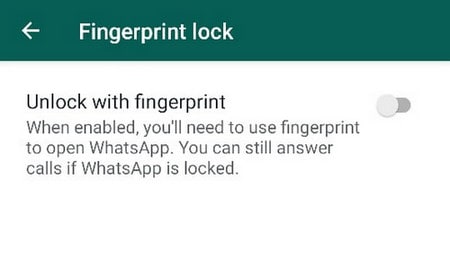
Observação: Esse recurso está disponível apenas em dispositivos Android e para usar esse recurso o bloqueio de impressão digital deve estar ativado nas configurações do telefone. Outra coisa a notar aqui é que você ainda poderá atender chamadas do WhatsApp, mesmo que o aplicativo esteja bloqueado.
Bloquear WhatsApp no iOS
A Apple removeu o sensor de impressão digital de suas versões recentes do iPhone, então o WhatsApp no iOS introduziu o login com Face ID. Embora o Touch ID também seja compatível com modelos mais antigos da família Apple.
Com o iOS 9+, você pode ativar o Face ID ou Touch ID seguindo as etapas a seguir:
– Dentro do WhatsApp vá para o “menu Configurações” e depois para “Conta”, depois “Privacidade” e finalmente clique na opção “Bloqueio de tela”
– Se você tiver uma versão mais recente do iPhone, verá o Face ID, caso contrário, o Touch ID, ative Exigir ID do rosto
– Você pode definir a quantidade de tempo antes que o WhatsApp solicite a autenticação Touch ID ou Face ID
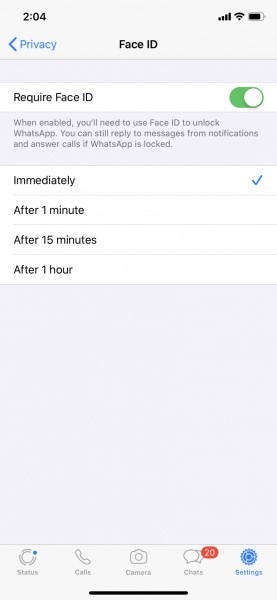
Observação: Você poderá responder às mensagens da notificação e atender chamadas mesmo quando o aplicativo estiver bloqueado. Para usar o Face ID ou o Touch ID, eles devem ser ativados nas configurações do iPhone. Se ambos os métodos de autenticação falharem, você acessa o WhatsApp usando a senha de fallback do iPhone para fazer login no aplicativo.
Parte 2. Como desbloquear o WhatsApp sem senha? Sem perda de dados!
As pessoas costumam enviar e receber informações privadas e críticas no WhatsApp, portanto, esquecer a senha pode levar a sérios problemas e estresse. Para evitar que você se preocupe, mostrei aqui as únicas maneiras disponíveis para desbloquear o WhatsApp sem perda de dados.
Fase 1 Backup do WhatsApp para o telefone local
O WhatsApp faz backups regulares automaticamente no armazenamento local do seu dispositivo, além de salvá-lo no backup online do Google Drive. O backup local é salvo como um arquivo criptografado e pode ser usado para restaurar os bate-papos no mesmo ou em qualquer outro dispositivo.
O WhatsApp faz o backup local no armazenamento local diariamente quando o uso do dispositivo está no mínimo. O backup local será armazenado nos últimos 7 dias e será descartado após o período automaticamente. Se você quiser fazer um novo backup local de seus bate-papos do WhatsApp, siga as etapas abaixo.
– Abra o aplicativo e vá para o menu “Configurações” no canto superior direito.
– Nas configurações, toque em “Chats” e depois em “Chat Backup” você encontrará um botão verde Backup com os detalhes do tamanho e hora do backup mais recente.
– Pressione o botão ‘Fazer backup’, isso fará o backup do seu bate-papo do WhatsApp no Google Drive, enquanto uma cópia será salva automaticamente no armazenamento interno local.
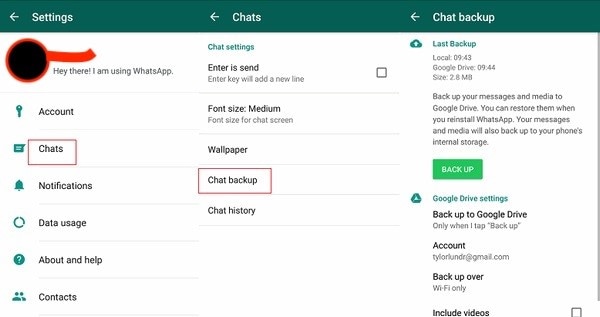
Observação: Mesmo que você não tenha a oportunidade de realizar manualmente o backup do WhatsApp, você pode encontrar o backup mais recente de seus bate-papos no armazenamento interno. Continue estudando para descobrir o processo.
Fase 2 Reinstale o WhatsApp e restaure do backup local
Se você esqueceu sua senha do WhatsApp e não consegue fazer login no aplicativo. Se você manteve um backup local, poderá restaurar seus bate-papos facilmente. No entanto, primeiro, localize o backup local no armazenamento local e renomeie-o. Uma vez que todas essas coisas são feitas, agora você pode desinstalar o aplicativo e reinstalar. Tudo isso pode parecer confuso, é por isso que vou explicar cada passo detalhadamente aqui.
– Depois de fazer um backup local do WhatsApp, você pode acessá-lo através do aplicativo Gerenciador de Arquivos do seu dispositivo.
– Vá para o Armazenamento do dispositivo e encontre “WhatsApp” e depois “Bancos de dados” ou, se você instalou seu WhatsApp no cartão SD, encontre o arquivo de backup no cartão SD.
– Nos Bancos de Dados, você encontra os backups locais dos últimos 7 dias neste formato – “msgstore-YYYY-MM-DD.1.db”. Selecione o backup recente que você deseja restaurar e renomeie-o para “msgstore.db”.
– Agora desinstale o WhatsApp do seu dispositivo e reinstale-o na Google Play Store.
– Uma vez reinstalado digite o mesmo número de celular para iniciar o processo de recuperação. O aplicativo detectará automaticamente o backup local. Você será solicitado a restaurar pressionando o botão “Restaurar” e aguarde alguns segundos a minutos, dependendo do tamanho do seu backup. Todos os seus bate-papos e anexos recentes serão restaurados e estarão prontos para serem usados.
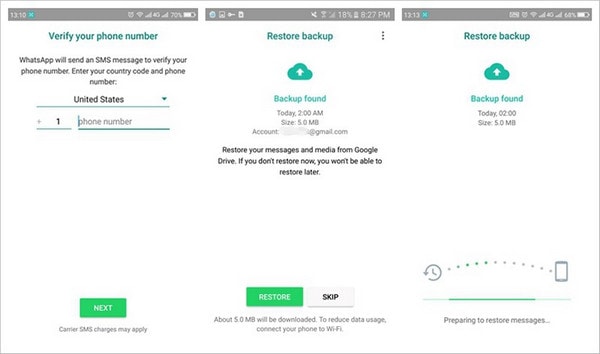
O WhatsApp não exigirá mais uma senha para desbloquear, pois é uma nova instalação do WhatsApp com todos os seus bate-papos e mídias recentes com apenas uma diferença e que não há proteção por senha no aplicativo.
Parte 3. A melhor alternativa para fazer backup do WhatsApp: DrFoneTool – Transferência do WhatsApp
Você notará que a solução integrada de backup e restauração do backup local do WhatsApp é bastante complexa e exige que você passe por um processo demorado antes de ignorar a proteção por senha do aplicativo. Para facilitar muito e oferecer a você uma solução de um clique para fazer backup de seus dados do WhatsApp em seu computador e usá-lo em qualquer dispositivo móvel sempre que quiser- DrFoneTool – Transferência do WhatsApp oferece uma solução proficiente.
Iniciar Download Iniciar Download
Para usar esta solução incrível, siga as etapas fáceis a seguir.
– Abra o kit de ferramentas DrFoneTool. Toque na opção “Transferência do WhatsApp” no canto direito. Isso permitirá que você faça backup, transfira e restaure seus dados do WhatsApp.

– Selecione a opção “Fazer backup de mensagens do WhatsApp” que fará o backup de todas as mensagens no computador, incluindo fotos e vídeos.

– Conecte seu dispositivo móvel ao PC. Assim que você conectar o dispositivo, o kit de ferramentas detectará automaticamente o dispositivo Android ou iOS e iniciará o procedimento de backup do WhatsApp sem exigir nenhuma entrada do usuário final.

– O backup terminará em breve, dependendo do tamanho do aplicativo WhatsApp e do histórico de bate-papo. Você será notificado pela ferramenta assim que terminar.
– Você pode visualizar os arquivos de backup com a opção “Visualizar” no kit de ferramentas. Se você executou mais de um backup, pode selecionar os arquivos de backup que deseja visualizar.

Mostrei a você todas as etapas do backup do seu bate-papo do WhatsApp no PC, que basicamente preservará e protegerá todos os seus bate-papos de qualquer pessoa que tente invadir ou bisbilhotar sua vida privada. Esse método também evitará que você use aplicativos duvidosos de terceiros disponíveis na Apple App Store ou na Google Play Store tentando roubar suas informações pessoais afirmando desbloquear o WhatsApp para você.
O kit de ferramentas DrFoneTool – WhatsApp Transfer oferecido pela Wondershare é um software poderoso e rico em recursos que pode ajudá-lo em praticamente qualquer problema relacionado ao WhatsApp que você possa encontrar com seu dispositivo iOS ou Android. A empresa garante e mantém um software altamente seguro que nenhum hacker pode roubar seus dados pessoais e também salva de olhares indiscretos ao seu redor.
Artigos Mais Recentes